哪些word转excel工具好用?推荐这三款
哪些word转excel工具好用?在日常办公和数据处理中,我们经常会遇到需要将Word文档中的内容转换到Excel表格进行进一步分析、计算或整理的情况。手动复制粘贴不仅效率低下,还容易出错,因此选择一款好用的Word转Excel工具至关重要。本文将推荐三款实用工具,并详细介绍其使用方法,帮助小伙伴们轻松地完成转换任务。

推荐工具一:迅捷PDF转换器在线网站
这是一款无需安装、方便快捷的在线转换工具,支持多种文件格式之间的转换,包括Word转Excel。
操作步骤如下:
1.在网站中找到【Word转Excel】功能,并点击进入。
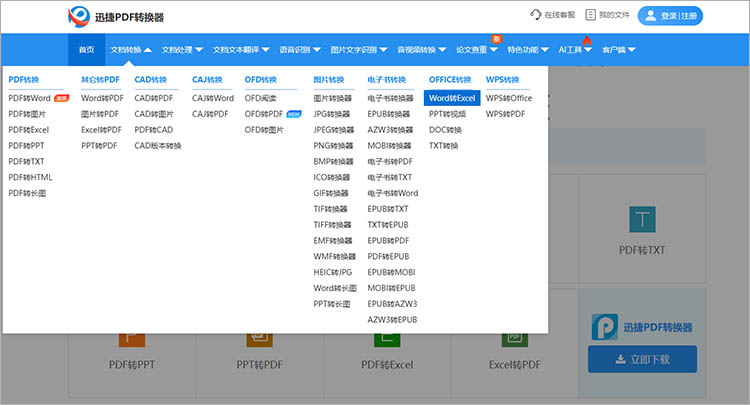
2.通过转换页面中央的【点击选择文件】按钮,上传需要转换的Word文件。
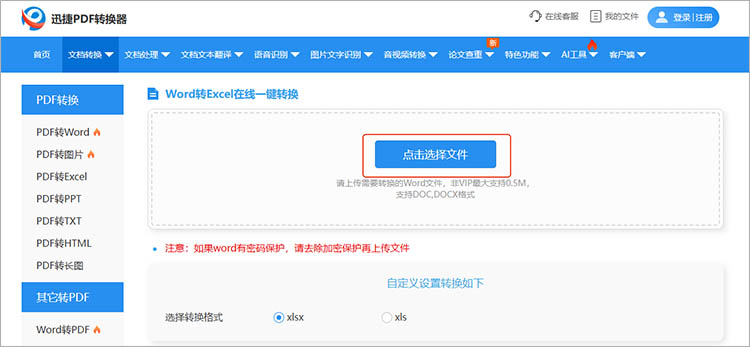
3.网站支持批量转换,可以一次性上传多个文件,同时进行转换。确定转换的目标格式后,点击【开始转换】。
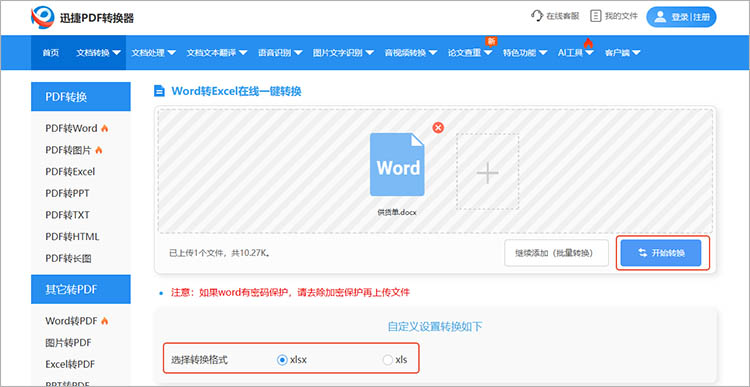
4.网站将按照设置对已上传的文件进行转换。耐心等待一段时间,就可以点击【立即下载】按钮,保存转换后的Excel文件。
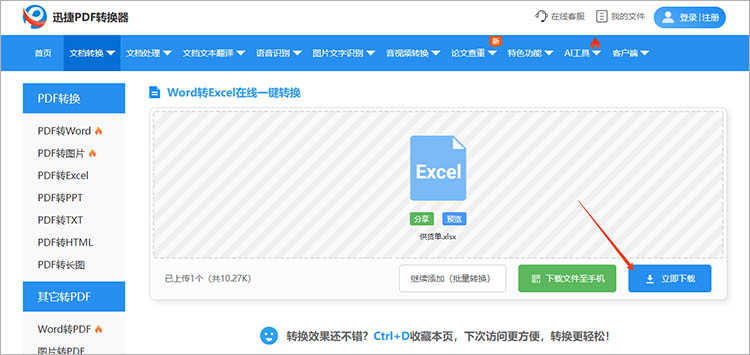
优势:
作为在线工具,迅捷PDF转换器在线网站的优势在于无需下载和安装任何软件,只需通过浏览器访问网站即可使用,极大地节省了本地存储空间和安装时间。无论你使用的是Windows、macOS、Linux系统,还是移动设备,只要有网络浏览器,都可以轻松访问和使用。
推荐工具二:迅捷PDF转换器
作为一款功能强大的专业转换工具,迅捷PDF转换器提供了更加丰富的转换选项和更稳定的转换效果。
操作步骤如下:
1.打开软件,在【PDF转换】选项卡下找到【文件转Excel】功能,点击可切换到对应的功能界面。
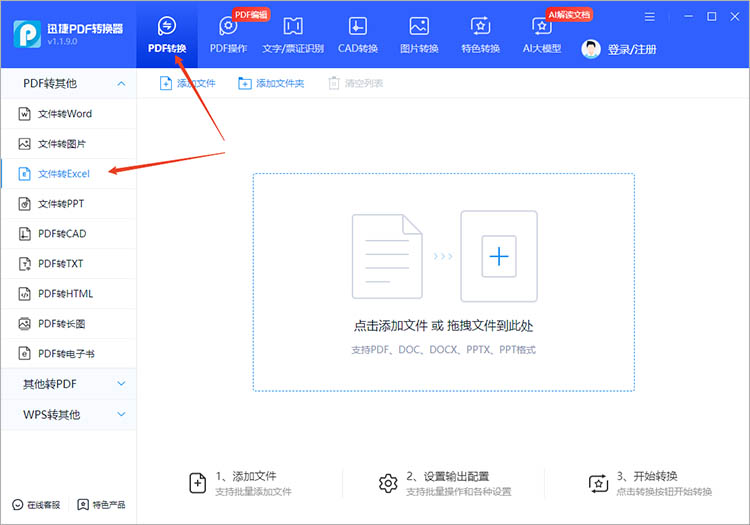
2.将需要转换的Word文件拖拽到界面中,就可以完成文件上传。
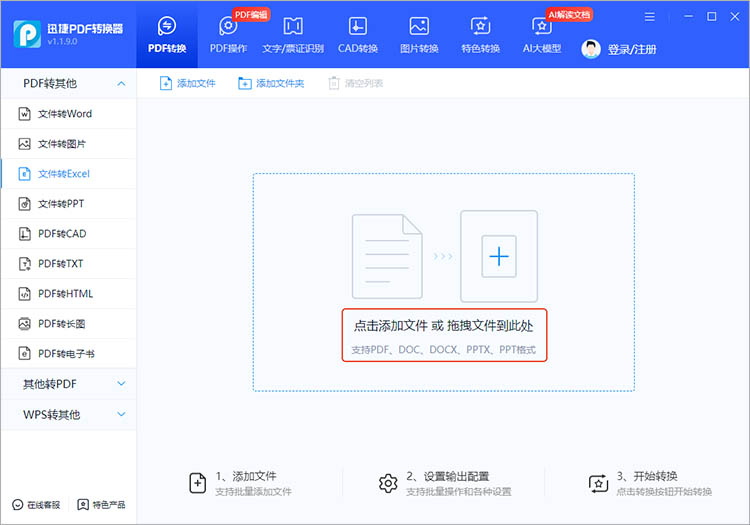
3.选择合适的转换参数,然后点击【开始转换】,等待转换完成。
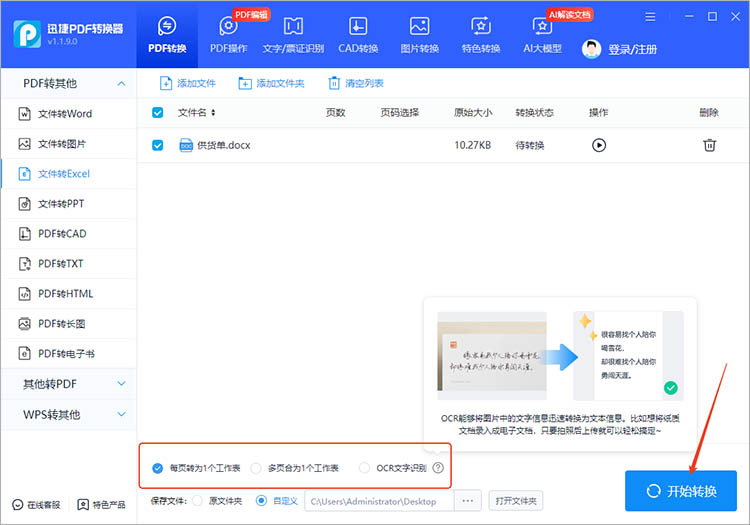
优势:
迅捷PDF转换器功能丰富,支持多种格式转换,除了Word转Excel,还支持PDF、图片、PPT等多种格式之间的转换,使用起来更加方便快捷。
推荐工具三:WPS Office
WPS Office是一款集文字处理、表格制作、演示文稿和PDF编辑等功能于一体的综合性办公软件。
操作步骤如下:
1.打开包含文本数据的Word文档,选中Word文档中的文本内容,右键点击选择【复制】,或者使用快捷键Ctrl+C。
2.打开一个新的Excel工作簿或已有的Excel文件。在Excel中选择一个单元格作为文本的起始位置,右键点击选择【粘贴】,或者使用快捷键Ctrl+V。
3.选中粘贴后的文本内容,点击【数据】选项卡中的【文本分列】按钮。在弹出的【文本分列向导】中,根据文本的分隔符(如逗号、空格、制表符等)进行设置,然后点击【下一步】。
4.选择目标单元格格式(如文本、数字等),点击【完成】即可将文本转换为表格格式。
在日常办公数据处理里,掌握好用的Word转Excel工具能大大提升效率。本文推荐的三款工具,各有千秋,能满足不同场景下的转换需求。无论是追求便捷的在线转换,还是需要丰富功能的软件操作,亦或是利用现有办公软件实现转换,都提供了可行方案。大家可根据自身情况选择,轻松解决“哪些word转excel工具好用”的疑问。
相关文章
怎么把Word直接转换为Excel?推荐2种Word转Excel的方法
当我们的Word文档中出现Excel表格形式的内容时,想要把其内容整理到Excel中,可以使用Word转Excel的方法。那怎么把Word直接转换为Excel呢?
word表格转excel怎么转?3个方法轻松搞定数据迁移
word表格转excel怎么转?在日常办公中,我们常常需要将Word文档中的表格数据迁移到Excel进行进一步的分析和处理。传统的复制粘贴方法虽然简单,但往往会导致格式错乱、数据对不齐等问题,尤其对于复杂或大型表格而言,后期整理的工作量可能非常大。在这里,本文将和大家分享三个轻松搞定Word转Excel的方法,学会后就可以快速管理和利用我认得表格数据,提升工作效率。
PPT如何转视频?推荐一种简单的转换方法
有时为了方便预览某些PPT的内容,部分小伙伴会将PPT制作成视频的形式。但是现在很多的小伙伴是不知PPT如何转视频的,那么就需要大家学习下相关的内容了.
Word转Excel表格怎么转换?Word转Excel教程分享
Word是被常用来编辑文本,Excel是被用来整理数据。现在可能大家不知道Word转Excel表格怎么转换,没关系,不清楚的小伙伴可以跟小编学学,今天小编给大家分享Word转Excel教程看看。
Word转Excel怎么转换?两种方法简单转换Word格式
Word和Excel是很多小伙伴并不陌生的两种文件,当Word文档中有表格内容需要整理到Excel中,可以采用Word转Excel的方法,那么大家知道Word转Excel怎么转换吗?

 ”
” ”在浏览器中打开。
”在浏览器中打开。

